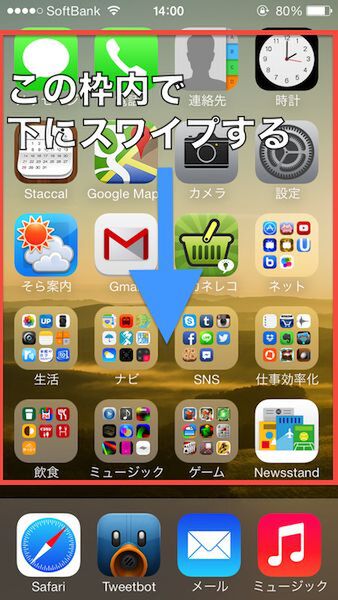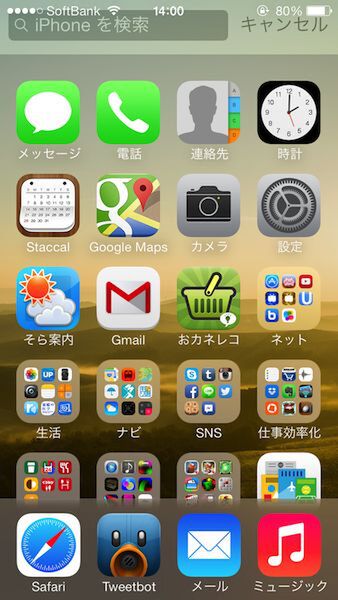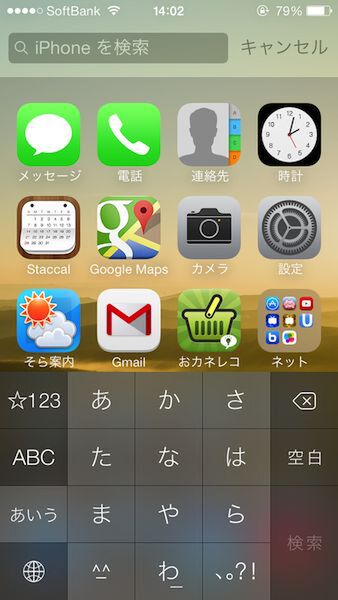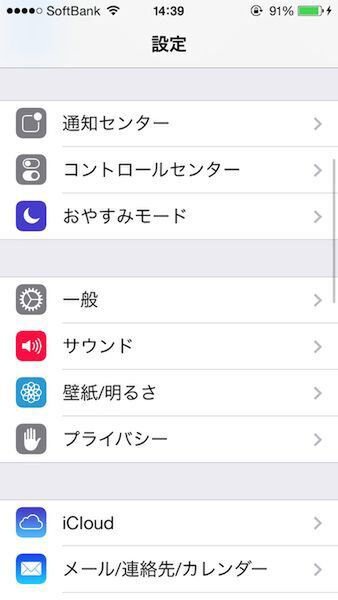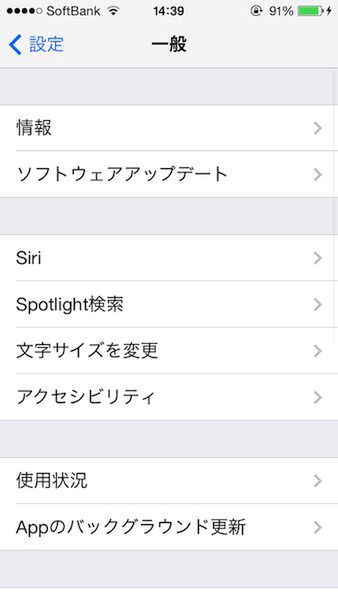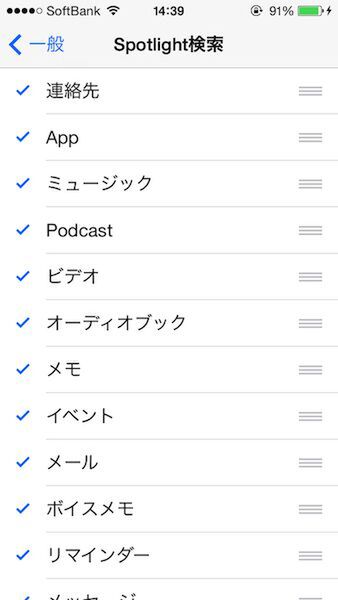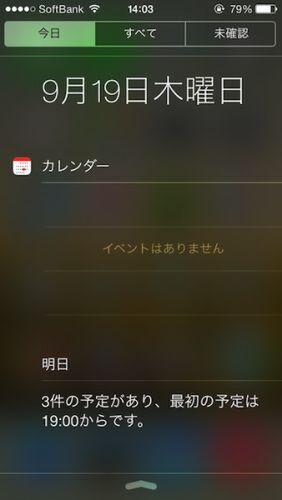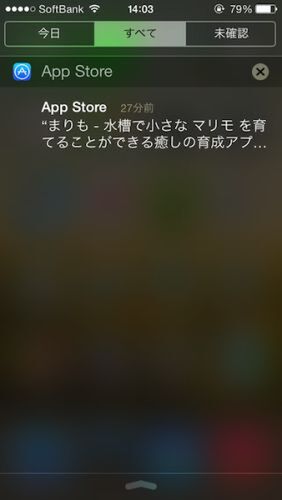富士見iPhoneクラブのメンバーが、iPhoneのちょっとした使いこなしテクを毎回紹介していく。iPhone上級者なら「なにを今さら…」と思うかもしれないが、案外知らなかったり、使っていなかったりするネタもあるかもしれないぞ。
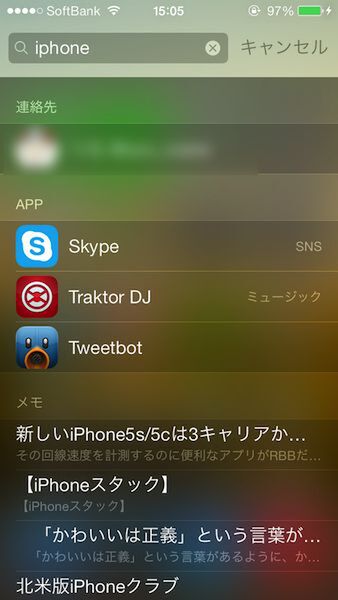
iOSの検索機能、Spotlight。iOS 7から呼び出し方が変わっているのだ
古くからのiPhoneユーザーでも意外と使っている人が少ない、Spotlight検索。例えば「iPhone」と打ち込むと、連絡先、アプリ、内容に「iPhone」が含まれるメールなどを一覧に表示してくれる機能だ。使ってみるとなかなか便利で、iPhoneクラブのメンバーの中には、このおかげでアプリを整理しなくても問題ない、というものぐさもいる。
さて、このSpotlightの呼び出し方が、実はiOS 7から変わっているのだ。これまではホーム画面の1ページ目を右にフリックして呼び出していたが、iOS 7からは、画面の最上部・最下部以外の部分を、下にスワイプすることで呼び出せるようになっている。文章だけではちょっとわかりにくいと思うので、画像を見てほしい。
要するに、画面の最上部を下にスワイプすると「通知センター」が呼び出されてしまい、かといって下過ぎるとそもそも下にスワイプする場所の余裕がないので、それ以外の場所を下に引っ張る感じだ。
このSpotloght検索自体は便利だが、検索結果が多岐にわたって表示される。その場合は「設定」から、「一般」→「Spotlight検索」で検索対象の項目を減らすことも可能だ。
一方の通知センターは、電話やメールの着信、アプリの通知などを表示するおなじみの機能。今日の予定が表示される「今日」、通知が文字通り全部集まる「すべて」、確認していない通知が出る「未確認」のタブが用意されたほか、予定とアプリ通知が分かれて表示されるようになった。しかし大きく変更されている点はなく、通知をタップすることで直接アプリに移動できるなど、これまでと同じように使えるはずだ。
このテクを使っている覆面:じまPさん

通知センターには大きく変化はありませんが、呼び出し方が大きく変わったのがSpotlight検索。活用頻度が多かった人ほど、「あれ、Spotlightは!?」と戸惑うかもしれません。前回のコントロールセンターを活用するtipsと合わせて、iOS 7を便利に使いこなしたいものです。

この連載の記事
-
第223回
iPhone
iPhoneクラブがiPhone 6sを語る! 当然今年も買うよね! -
第222回
iPhone
iPhone 6と6 Plusでまだ迷ってる? 両ユーザーが討論 -
第221回
iPhone
iPad Air 2かiPad mini 3は買う? iPhoneクラブがまた集合 -
第220回
iPhone
iOS 8でバッテリーを消耗させているアプリを確認する -
第219回
iPhone
iOS 8なら、カギカッコや日付・時刻の入力がとにかくラク -
第218回
iPhone
iPhoneクラブもiPhone 6 Plusをゲット! 使った感想は? -
第217回
iPhone
iPhoneクラブがiPhone 6/6 Plusを語る! 買うのはどっち!? -
第216回
iPhone
使ってる? iPhoneで辞書を引くのは超カンタン -
第215回
iPhone
iPhoneで写真に文字を入れたいなら「Hihumi」が便利 -
第214回
iPhone
iPhone 5sをリアル紛失! そのとき覆面が取った行動は…… -
第213回
iPhone
iOS 7ならロック画面でもタイマーの残り時間を確認できる - この連載の一覧へ